Khắc phục lỗi Messenger bị văng trên iPhone
Lỗi văng ứng dụng trên iPhone không chỉ xảy ra với Messenger, mà còn với nhiều ứng dụng khác như chỉnh sửa ảnh (Picsart) hay game (Liên Quân mobile). Cách khắc phục lỗi văng ứng dụng trên iPhone đã được giới thiệu trước đây trên Tripi.vn, và dưới đây chúng ta sẽ tiếp tục tìm hiểu cách sửa lỗi văng Messenger trên iPhone.

Hướng dẫn khắc phục lỗi Messenger bị văng trên iPhone
Để sửa lỗi văng Messenger trên iPhone, bạn có thể thử các phương án sau:
Cách 1: Thử khởi động lại thiết bị của bạn.
Một cách đơn giản mà bạn có thể thử ngay trên thiết bị iOS của mình khi gặp lỗi văng Messenger là khởi động lại thiết bị. Có thể do một sự cố thiết lập nào đó khiến ứng dụng gặp lỗi, vì vậy việc khởi động lại iPhone hoặc iPad sẽ giúp giải quyết vấn đề này.
Hãy nhấn và giữ phím Nguồn (Power) cho đến khi biểu tượng xuất hiện như hình dưới, sau đó thả tay ra.
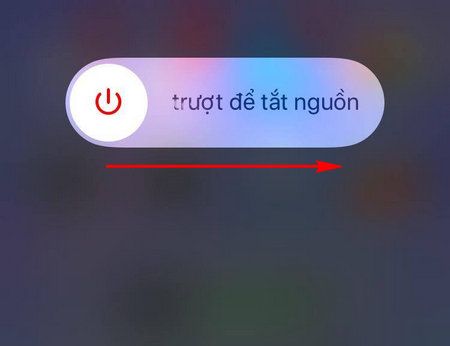
Tiếp theo, hãy vuốt biểu tượng này từ trái sang phải để tắt thiết bị iPhone hoặc iPad. Sau đó, bật lại máy bằng phím Nguồn. Kiểm tra xem lỗi văng Messenger đã được khắc phục chưa.
Cách 2: Cài lại ứng dụng Facebook Messenger trên iPhone
Một nguyên nhân phổ biến gây lỗi văng ứng dụng là do ứng dụng không tương thích với thiết bị của bạn. Hãy thử tải lại ứng dụng Facebook Messenger cho iPhone để khắc phục vấn đề này.
Bước 1: Để xoá ứng dụng Facebook Messenger cũ trên iPhone, bạn chỉ cần ấn và giữ vào biểu tượng ứng dụng cho đến khi xuất hiện biểu tượng 'x' như trong hình dưới.

Một thông báo sẽ yêu cầu bạn xác nhận việc xoá ứng dụng khỏi thiết bị, chọn Xoá để tiếp tục.
Bước 2: Sau khi xoá ứng dụng thành công, truy cập vào liên kết sau để tải lại ứng dụng Facebook Messenger mới nhất cho iPhone: Download Facebook Messenger cho iPhone.
Cách 3: Cập nhật phiên bản iOS mới nhất cho thiết bị
Ngoài những nguyên nhân liên quan đến thiết bị, lỗi văng Messenger trên iPhone còn có thể xuất phát từ các sự cố hệ thống trong iOS, khiến bạn không thể truy cập vào một số ứng dụng. Dưới đây là cách cập nhật phiên bản iOS mới nhất:
Bước 1: Truy cập vào ứng dụng Cài đặt (Settings) trên màn hình chính của thiết bị, sau đó chọn mục Cài đặt chung (General).

Chọn mục Cập nhật phần mềm (Update Software) để bắt đầu quá trình cập nhật phiên bản iOS mới nhất cho iPhone, iPad.
Bước 2: Hệ thống sẽ nhanh chóng kiểm tra bản cập nhật, sau đó ấn chọn Tải về và cài đặt (Download & Install) như hình dưới.

Bạn cần xác nhận các điều khoản mà hệ thống đưa ra, và chọn Đồng ý như hình trên để tiếp tục.
Bước 3: Hệ thống sẽ tiến hành tải bản cập nhật iOS 11.2, sau khi hoàn tất bạn sẽ nhận được thông báo Cập nhật iOS 11.2 và ấn chọn Cài đặt bây giờ (Install Now).

Quá trình cập nhật sẽ tự động khởi động lại thiết bị để hoàn tất việc cài đặt iOS mới nhất, giúp khắc phục lỗi văng Messenger trên iPhone, iPad.
Vậy là chúng ta đã cùng khám phá các cách để khắc phục lỗi văng Messenger trên các dòng iPhone 8, iPhone 8 Plus, iPhone X, iPhone 7, 6s, 6, 5s, giúp bạn tiếp tục sử dụng ứng dụng này bình thường.
Ngoài các vấn đề liên quan đến lỗi khi truy cập ứng dụng Facebook Messenger, nhiều người dùng cũng thắc mắc liệu có thể khôi phục lại tin nhắn Messenger đã xóa trên điện thoại không. Nếu bạn cũng đang tìm lời giải đáp, Tripi.vn mời bạn tham khảo bài viết về cách xem lại tin nhắn Messenger đã xóa trên điện thoại để có câu trả lời cho vấn đề này.
https://Tripi.vn/sua-loi-vang-messenger-tren-iphone-22061n.aspx
Trước đó, người dùng iPhone và iPad đã gặp phải tình trạng lỗi khóa màn hình liên tục khi vào Facebook, đọc báo, hoặc chơi game. Đây là lỗi nghiêm trọng, ảnh hưởng đến trải nghiệm sử dụng thiết bị iOS. Cách khắc phục đã được Tripi.vn cập nhật để giúp bạn sửa lỗi iPhone khóa màn hình liên tục.
Có thể bạn quan tâm

Brand New là gì? Những thuật ngữ quan trọng về hàng xách tay bạn không thể bỏ qua

50+ Mẫu hình xăm Bồ Công Anh đẹp và ấn tượng nhất

8 Địa chỉ chăm sóc ô tô chất lượng nhất tại TP. Vinh, Nghệ An

Khám phá 9 địa chỉ bán giày lười đẹp nhất TP.HCM

Cách làm ếch chiên rơm giòn rụm, chuẩn hương vị miền Tây


